შექმენით გარემოს ცვლადების მალსახმობი Windows 10-ში
ოპერაციულ სისტემაში გარემოს ცვლადები არის მნიშვნელობები, რომლებიც შეიცავს ინფორმაციას სისტემის გარემოსა და ამჟამად შესული მომხმარებლის შესახებ. ისინი არსებობდნენ OS-ებში Windows-მდეც, როგორიცაა MS-DOS. აპლიკაციებს ან სერვისებს შეუძლიათ გამოიყენონ გარემოს ცვლადებით განსაზღვრული ინფორმაცია OS-ის შესახებ სხვადასხვა ნივთების დასადგენად, მაგალითად, აღმოაჩინე პროცესების რაოდენობა, ამჟამად შესული მომხმარებლის სახელი, საქაღალდის გზა მიმდინარე მომხმარებლის პროფილისკენ ან დროებითი ფაილები დირექტორია. ახლახან მე გავაშუქე, თუ როგორ უნდა ნახოთ ეს ცვლადები სისტემა, კონკრეტული მომხმარებლისთვის ან ა პროცესი. ამ სტატიაში მინდა გაგიზიაროთ ხრიკი, რომ ნახოთ ან შეცვალოთ გარემოს ცვლადები პირდაპირ, ბრძანების ხაზიდან ან მალსახმობიდან.
რეკლამა
შენიშვნა: Windows 10 Build 10547-დან დაწყებული, არის ახალი გარემოს ცვლადების რედაქტორი. კომპაქტური ტექსტური ველის ნაცვლად, ახლა ის აჩვენებს თითოეულ მნიშვნელობას საკუთარ ხაზზე ცხრილის სახით! ეს აადვილებს მნიშვნელობის რედაქტირებას და მომხმარებელს ნაკლებად დაუშვებს შეცდომებს.

გარემოს ცვლადების პარამეტრების პირდაპირ გასახსნელად, შეგიძლიათ გამოიყენოთ სპეციალური RUNDLL32 ბრძანება:
rundll32.exe sysdm.cpl, EditEnvironmentVariables
ჩაწერეთ გაშვების დიალოგში (გაიმარჯვე + რ), დააჭირეთ შედი გასაღები და ის დაუყოვნებლივ გაუშვებს Environment Variables ფანჯარას.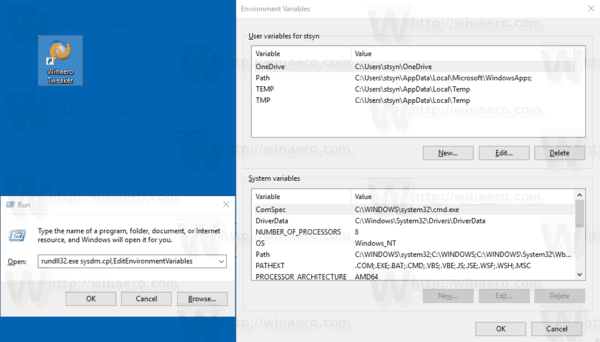
თქვენ შეგიძლიათ შექმნათ მალსახმობი ამ ბრძანებისთვის, რომ დაამაგროთ იგი Start მენიუში ან დავალების პანელზე, ან თუნდაც ამ მალსახმობისთვის გლობალური ცხელი კლავიშის მინიჭება. აი, როგორ შეიძლება ამის გაკეთება.
შექმენით გარემოს ცვლადების მალსახმობი Windows 10-ში
- დააწკაპუნეთ მაუსის მარჯვენა ღილაკით ცარიელ ადგილს თქვენს სამუშაო მაგიდაზე. აირჩიეთ ახალი - მალსახმობი კონტექსტური მენიუდან (იხილეთ ეკრანის სურათი).

- მალსახმობის სამიზნე ველში აკრიფეთ ან დააკოპირეთ ჩასვით შემდეგი:
rundll32.exe sysdm.cpl, EditEnvironmentVariables
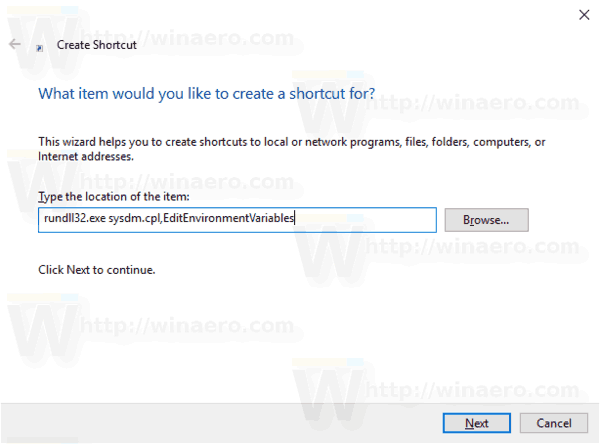
- გამოიყენეთ ხაზი "Environment Variables" ბრჭყალების გარეშე, როგორც მალსახმობი. სინამდვილეში, თქვენ შეგიძლიათ გამოიყენოთ ნებისმიერი სახელი. დასრულების შემდეგ დააჭირეთ ღილაკს Finish.

- ახლა დააწკაპუნეთ თქვენს მიერ შექმნილ მალსახმობზე და აირჩიეთ თვისებები.
- Ზე მალსახმობი tab, შეგიძლიათ მიუთითოთ ახალი ხატი თუ გსურთ. შეგიძლიათ გამოიყენოთ ხატულა c:\windows\system32\sysdm.cpl ფაილიდან.
- დააწკაპუნეთ OK-ზე ხატის გამოსაყენებლად, შემდეგ დააჭირეთ OK-ს მალსახმობების თვისებების დიალოგური ფანჯრის დასახურად.

ახლა თქვენ შეგიძლიათ გადაიტანოთ ეს მალსახმობი ნებისმიერ მოსახერხებელ ადგილას, ჩაამაგრეთ დავალების პანელზე ან დასაწყებად,ყველა აპში დამატება ან დაამატეთ სწრაფ გაშვებას (იხილეთ როგორ ჩართეთ სწრაფი გაშვება). Ასევე შეგიძლიათ მივანიჭოთ გლობალური ცხელი გასაღები თქვენი მალსახმობისკენ.
Ის არის.


